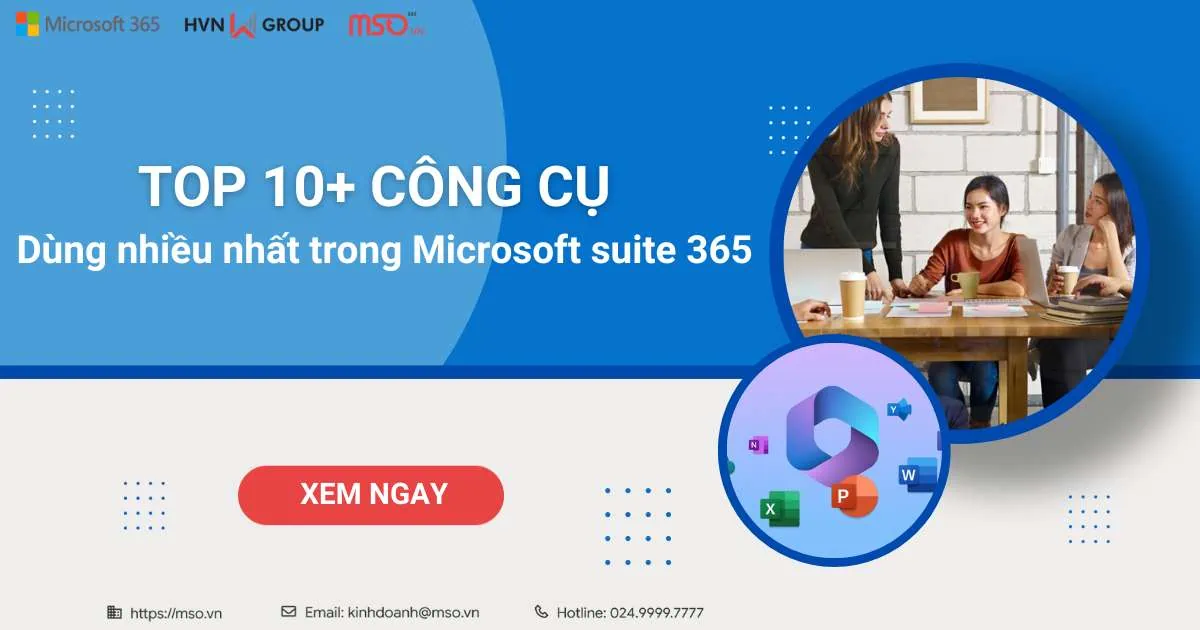Nội dung bài viết
MS PowerPoint là phần mềm thiết kế tài liệu, bản trình bày và bài thuyết trình cộng tác mạnh mẽ nhất hiện nay. Vì thế, cách gửi file PowerPoint qua Zalo, Messenger và Email là một trong những vấn đề mà không ít người dùng vẫn đang thắc mắc hiện nay. Vậy, cách gửi PowerPoint qua Zalo, Messenger và Email được tiến hành như thế nào? Bài viết này của MSO, chúng tôi sẽ cung cấp hướng dẫn cụ thể về các cách gửi file PowerPoint này, giúp bạn nắm rõ và thực hiện một cách nhanh chóng, dễ dàng và hiệu quả nhất.
Cách gửi File PowerPoint qua Zalo, Messenger có lợi ích gì?

Bằng cách gửi file PowerPoint qua Zalo và Messenger sẽ giúp người dùng có thể chia sẻ thông tin một cách nhanh chóng và làm việc nhóm hiệu quả hơn. Việc này cũng sẽ giúp cho người dùng có thể dễ dàng truy cập nội dung và tiết kiệm thời gian c ũng như công sức hơn. Dưới đây là những lợi ích cụ thể mà người dùng có thể nhận được từ cách gửi PowerPoint qua Zalo, Messenger và Email:
- Chia sẻ thông tin nhanh chóng: Gửi file PowerPoint trực tiếp qua ứng dụng nhắn tin sẽ giúp người dùng có thể chia sẻ và cũng giúp người nhận tiếp cận nội dung nhanh chóng hơn. Không cần phải thực hiện các bước phức tạp mà có thể gửi thông tin ngay lập tức.
- Làm việc nhóm hiệu quả: Bằng cách gửi file PowerPoint qua Zalo, Messenger, người dùng có thể dễ dàng chia sẻ file với đồng nghiệp hoặc đối tác để cùng chỉnh sửa, góp ý và cộng tác, từ đó giúp tiết kiệm thời gian và nâng cao hiệu suất làm việc một cách tối đa.
- Bảo mật thông tin: Các quyền truy cập và bảo mật của file vẫn được áp dụng như trong file PowerPoint đó, giúp người dùng có thể thiết lập quyền và bảo vệ file một cách dễ dàng để đảm bảo tính an toàn của dữ liệu.
- Định dạng được giữ nguyên: Cách gửi PowerPoint qua Zalo, Messenger vẫn sẽ được giữ nguyên các thiết lập định dạng, bố cục, hiệu ứng, hình ảnh và font chữ, dù cho file đó được mở trên các thiết bị khác nhau.
- Dễ dàng lưu trữ: File PowerPoint được gửi qua Zalo và Messenger có thể được nén để giảm dung lượng, giúp cho việc gửi và lưu trữ trên các thiết bị như USB, ổ cứng hoặc nền tảng đám mây của người dùng được trở nên dễ dàng hơn.
- Trình chiếu trên nhiều thiết bị: File PowerPoint được gửi cũng sẽ có thể được hỗ trợ trình chiếu được trên rất nhiều thiết bị khác nhau, bao gồm như laptop, máy chiếu, điện thoại và máy tính bảng, đồng thời cũng tương thích để sử dụng trên nhiều phần mềm khác nhau như cả Google Slides.
- Tiết kiệm thời gian và công sức: Người dùng sẽ không cần phải chuyển đổi hoặc nén file trước khi gửi, bởi Zalo và Messenger hỗ trợ dung lượng file rất lớn, giúp cho quá trình chia sẻ trở nên nhanh chóng và tiện lợi hơn rất nhiều so với các cách gửi file PowerPoint khác.
Nhìn chung, bằng cách gửi file PowerPoint qua Zalo và Messenger sẽ mang lại cho người dùng rất nhiều lợi ích khác nhau, từ việc chia sẻ cho đến việc lưu trữ và cộng tác, tất cả đều được diễn ra một cách dễ dàng. Để biết các thao tác chi tiết về các cách gửi PowerPoint qua Zalo và Messenger được diễn ra như thế nào, hãy tiếp tục theo dõi bài viết hướng dẫn này của chúng tôi nhé.
Cách gửi File PowerPoint qua Zalo đơn giản nhất
Đầu tiên là cách gửi file PowerPoint qua Zalo, bạn có thể chia sẻ tệp PowerPoint cho người mà mình muốn qua Zalo bằng nhiều thiết bị khác nhau như máy tính để bàn, điện thoại di động và Laptop. Zalo cho phép bạn sử dụng các thiết bị này để đăng nhập, nhắn tin và gọi điện đến những người dùng khác.
Dưới đây là hướng dẫn chi tiết của chúng tôi về các cách gửi file PowerPoint qua Zalo:
Cách gửi File PowerPoint qua Zalo trên thiết bị máy tính
Đối với các thiết bị máy tính, người dùng có thể gửi file PowerPoint với những người khác ngay trong ứng dụng Zalo PC hoặc ứng dụng Zalo trên Web. Cả hai cách gửi file PowerPoint qua Zalo này đều có giao diện và cách thức thực hiện tương tự như nhau, hai cách gửi file qua Zalo trên máy tính này cũng được thực hiện rất dễ dàng, bạn chỉ cần tiến hành theo những thao tác dưới đây là hoàn thành:
– Bước 1: Đầu tiên, bạn hãy mở ứng dụng Zalo PC hoặc cũng có thể truy cập vào Zalo Web để tiến hành cách gửi file PowerPoint qua Zalo.

– Bước 2: Sau đó, bạn hãy tìm kiếm người mà bạn muốn gửi file PowerPoint qua Zalo >> rồi nhấn vào cuộc trò chuyện với người đó.

– Bước 3: Sau khi hộp chat với người đó được hiển thị >> bạn hãy nhấn vào biểu tượng đính kèm tệp bên dưới >> rồi nhấn chọn mục Chọn file.

– Bước 4: Khi cửa sổ Open xuất hiện >> bạn hãy tìm và nhấn chọn file PowerPoint mà mình muốn gửi từ thư mục trên máy tính >> sau đó hãy nhấn nút Open để tải file lên Zalo và gửi cho người đó.

– Bước 5: Tiếp theo, khi file PowerPoint bạn chọn đã được tải lên >> bạn hãy nhấn phím Enter hoặc nhấn vào biểu tượng mũi tên gửi để hệ thống tiến hành gửi việc gửi file.

Bạn hãy chờ khoảng vài giây để hoàn tất quá trình gửi file PowerPoint qua Zalo cho người dùng bạn muốn. Khi gửi file thành công, bạn cũng có thể quản lý và tải lại file đó vào bất cứ khi nào mình cần sau này, Zalo cho phép bạn lưu trữ và tải xuống file rất dễ dàng.

Vậy là chỉ với vài thao tác đơn giản như trên, bạn đã hoàn thành cách gửi file PowerPoint qua Zalo trên máy tính một cách nhanh chóng rồi đó. Hãy áp dụng cách này khi cần gửi bất cứ file PPT nào cho người dùng khác qua Zalo nhé!
Tiếp tục theo dõi bài viết hướng dẫn cách gửi file PowerPoint qua Zalo, Messenger và Email này của chúng tôi để biết thêm cách gửi PowerPoint qua Zalo trên thiết bị điện thoại di động nhé.
Cách gửi PowerPoint qua Zalo trên thiết bị điện thoại
Cách để gửi file PowerPoint qua Zalo trên thiết bị điện thoại di động cũng được thực hiện tương tự như đối với cách thức thực hiện trên các thiết bị máy tính đã được chúng tôi hướng dẫn phía trên. Để gửi PowerPoint qua Zalo trên điện thoại, bạn hãy cài đặt ứng dụng Zalo trên thiết bị điện thoại của mình và thực hiện theo những thao tác dưới đây:
– Bước 1: Bạn hãy mở ứng dụng Zalo trên thiết bị điện thoại di động của mình >> rồi tìm kiếm đến cuộc trò chuyện với người mà mình muốn gửi file PowerPoint cho họ.
– Bước 2: Sau khi hộp thoại trò chuyện được mở ra >> bạn hãy nhấn vào biểu tượng dấu ba chấm (…) ở phía cuối màn hình >> rồi nhấn chọn mục Tài liệu để chọn tài liệu mà mình muốn gửi cho người đó.

– Bước 3: Tiếp theo, khi màn hình chọn tệp hiển thị >> bạn hãy tìm và nhấn vào file PowerPoint cần gửi để tiến hành gửi file PPT đó.

– Bước 4: Ngay sau đó, một thông báo nhắc nhở sẽ xuất hiện trên màn hình, bạn hãy nhấn vào nút Gửi để xác nhận rằng mình muốn gửi file đó.

Như vậy với các thao tác phía trên, bạn sẽ có thể gửi file PowerPoint qua ứng dụng Zalo cho người mà mình muốn rất dễ dàng ngay trên các thiết bị điện thoại di động của mình.
Lưu ý rằng những thao tác trên được thực hiện đối với ứng dụng Zalo trên thiết bị điện thoại di động iPhone. Đối với thiết bị Android, giao diện có thể sẽ khác biệt đôi chút, tuy nhiên các bước thực hiện cũng sẽ tương tự như trên.
Hãy tiếp tục theo dõi bài viết hướng dẫn cách gửi file PowerPoint này của chúng tôi để biết các cách gửi file qua Messenger cho người dùng khác nhé.
Cách gửi file qua Messenger đơn giản nhất
Cách gửi file qua Messenger cũng là một cách nhanh chóng để hỗ trợ bạn cộng tác với người dùng khác qua file PowerPoint hiệu quả nhất. Bạn cũng có thể thực hiện cách gửi file PowerPoint này ngay trên các thiết bị máy tính, điện thoại và laptop một cách rất linh hoạt và dễ dàng. Để biết được chi tiết các thao tác gửi file PPT qua Messenger như thế nào, bạn hãy theo dõi ngay hướng dẫn bên dưới đây của chúng tôi:
Cách gửi tệp PowerPoint qua Messenger trên thiết bị máy tính
Messenger được hỗ trợ trên các thiết bị máy tính với phiên bản ứng dụng dành cho PC và cả phiên bản webapp để sử dụng trên các trình duyệt web được hỗ trợ. Cách gửi tệp PowerPoint qua Messenger trên máy tính được thực hiện tương tự như đối với các thao tác phía dưới đây:
– Bước 1: Đầu tiên bạn hãy mở ứng dụng Messenger trên máy tính hoặc truy cập vào trang web Messenger.com để sử dụng Messenger. Hoặc bạn cũng có thể sử dụng Messenger trực tiếp trên ứng dụng Facebook.
– Bước 2: Tiếp theo, bạn hãy tìm kiếm đến và chọn cuộc trò chuyện với người dùng mà mình muốn gửi file PowerPoint.
Sau đó, bạn hãy nhấn vào biểu tượng hình ảnh để thêm file đính kèm tệp.

– Bước 3: Sau khi hộp thoại Open được hiển thị >> bạn hãy tìm kiếm và nhấn chọn vào file PowerPoint mà mình muốn gửi >> rồi sau đó hãy nhấn nút Open để tải lên file PowerPoint đó.

– Bước 4: Cuối cùng, bạn hãy nhấn phím Enter hoặc nhấn vào biểu tượng mũi tên gửi để tiến hành gửi file PowerPoint đó trong cuộc trò chuyện Messenger của mình là hoàn tất.

Bạn hãy đợi hệ thống Messenger tiến hành quy trình gửi file PPT đó của bạn, quá trình này có thể sẽ mất vài giây đến vài phút tùy thuộc vào dung lượng của file dữ liệu bạn gửi.
Sau khi hoàn tất, trạng thái của tin nhắn đó sẽ được chuyển thành Đã gửi, như trong hình ảnh dưới đây:

Như vậy, bạn đã hoàn thành cách gửi file PowerPoint qua Messenger trên thiết bị máy tính của mình chỉ với vài thao tác đơn giản như hướng dẫn trên đây. Hãy tiếp tục theo dõi bài viết để biết cách để gửi file qua Messenger trên thiết bị điện thoại di động nhé.
Cách gửi file qua Messenger trên thiết bị điện thoại
Cũng giống như với cách gửi file qua Messenger trên máy tính, đối với cách thức thực hiện trên thiết bị điện thoại di động cũng được tiến hành tương tự như vậy. Bạn chỉ cần tải ứng dụng Messenger về điện thoại di động của mình, rồi sau đó hãy thực hiện tuần tự các thao tác theo hướng dẫn phía dưới đây:
– Bước 1: Bạn cũng hãy mở ứng dụng Messenger hoặc truy cập vào mục Messenger trong ứng dụng Facebook trên thiết bị điện thoại di động của mình.
– Bước 2: Trong giao diện màn hình của Messenger, bạn hãy tìm kiếm và nhấn chọn cuộc trò chuyện với người dùng mà bạn muốn gửi file PowerPoint đến cho họ.
– Bước 3: Sau đó, trong cuộc trò chuyện đó >> bạn hãy nhấn vào biểu tượng dấu cộng ở phía cuối màn hình >> rồi nhấn chọn mục Chia sẻ file để tiến hành chọn tệp và chia sẻ tệp PowerPoint mình muốn.

– Bước 4: Tiếp theo, bạn hãy nhấn chọn các file PowerPoint mà mình muốn chia sẻ >> sau đó nhấn nút Mở để tải file lên Messenger và gửi đến người dùng đó.

Ngay sau đó, các file PowerPoint mà bạn đã chọn sẽ được gửi đến người dùng mà bạn muốn. Trạng thái của tin nhắn được chuyển thành Đã gửi thì nghĩa là bạn đã gửi thành công file PowerPoint đó.

Như vậy, với các thao tác đơn giản như trong hướng dẫn trên, bạn đã gửi thành công file PowerPoint cho người dùng mình muốn rồi đó.
Tuy nhiên, với các cách gửi file PowerPoint qua zalo, Messenger này, bạn sẽ không thể cộng tác và đồng bộ hóa dữ liệu với những người dùng khác được. Để đồng bộ hóa dữ liệu theo thời gian thực và cộng tác với những người dùng khác, bạn có thể sử dụng cách sao chép và dán đường dẫn đến tệp dữ liệu đó để gửi file PowerPoint đến cho những người dùng mà mình muốn thông qua Zalo và Messenger.
Hãy tiếp tục theo dõi bài viết này để biết cách gửi file PowerPoint qua Email nhé.
Cách gửi file PowerPoint qua Email nhanh chóng nhất
Bằng cách gửi file PowerPoint qua Email, bạn sẽ có thể cung cấp quyền cộng tác và chỉnh sửa tài liệu trong thời gian thực cho người dùng mình muốn. Microsoft cho phép bạn chia sẻ và cùng cộng tác với những người dùng khác một cách nhanh chóng, linh hoạt và cực kỳ hiệu quả ngay trên ứng dụng Microsoft PowerPoint. Bạn có thể chia sẻ các file PowerPoint mà mình muốn đến người dùng khác thông qua địa chỉ email Outlook, Gmail,…
Để gửi file PowerPoint qua Email sao cho đơn giản và nhanh chóng nhất, bạn hãy thực hiện theo những bước dưới đây:
– Bước 1: Đầu tiên, bạn hãy mở file PowerPoint trên trình duyệt web của thiết bị mình muốn.
– Bước 2: Sau đó, trong giao diện màn hình chính của file PPT đó, bạn hãy nhấn chọn nút Chia sẻ >> rồi tiếp tục nhấn chọn tùy chọn Chia sẻ trong danh sách được hiển thị.

– Bước 3: Sau khi hộp thoại Chia sẻ file… được hiển thị >> bạn hãy nhập địa chỉ email của người mà bạn muốn gửi vào mục To (Người nhận) >> sau đó nhập nội dung mô tả email (nếu cần) vào mục Thêm thư.

– Bước 4: Bạn hãy kiểm tra lại các thông tin email, đảm bảo rằng tất cả những thông tin đó là chính xác >> rồi cuối cùng hãy nhấn nút Gửi là hoàn tất.
Với những thao tác được chúng tôi hướng dẫn phía trên, bạn có thể áp dụng để có thể gửi và cộng tác với những người khác mà mình muốn ngay trong file PowerPoint của mình. Hãy áp dụng những thao tác này để gửi file PowerPoint một nhanh chóng và đơn giản nhất nhé.
Bên cạnh cách gửi file qua Email được chúng tôi hướng dẫn phía trên, bạn còn có thể truy cập trực tiếp vào ứng dụng của dịch vụ email mà mình muốn sử dụng để gửi và tiến hành các thao tác soạn thảo, đính kém tệp dữ liệu Microsoft PowerPoint trong email và gửi email đó đến người dùng mà mình muốn là có thể hoàn thành việc gửi file PowerPoint qua email cho người đó.
Tiếp tục theo dõi nội dung bài viết để nắm rõ những lưu ý quan trọng cần biết khi thực hiện cách gửi file PowerPoint qua Zalo nhé.
Lưu ý khi thực hiện cách gửi file PowerPoint qua Zalo

Cách gửi file PowerPoint qua Zalo được thực hiện rất đơn giản và nhanh chóng, tuy nhiên khi xuất hiện một số lỗi sai sót nhỏ nó cũng có thể khiến cho file PPT đó gặp hàng loạt vấn đề. Để đảm bảo độ chính xác và hiệu quả cao trong suốt quá trình gửi file PowerPoint của mình cho người dùng khác, bạn cần phải lưu ý đến một số vấn đề sau đây:
- Kích thước tệp: Zalo có giới hạn dung lượng file đính kèm trong tin nhắn để gửi đến người dùng khác. Giới hạn kích thước tệp gửi đi trên Zalo thường là 100MB hoặc 2GB, tùy thuộc vào mỗi phiên bản Zalo và thiết bị sử dụng cụ thể. Nếu file PPT của bạn lớn hơn giới hạn này, bạn không thể gửi được và cần chia nhỏ thành các phần nhỏ hơn để gửi hoặc gửi thông qua liên kết đến tệp trên dịch vụ đám mây.
- Định dạng file: Zalo đang hỗ trợ các định dạng file PowerPoint phổ biến là .ppt và .pptx. Nếu file PowerPoint của bạn ở định dạng khác, bạn cần chuyển đổi sang một trong hai định dạng này thì mới có thể gửi đến người dùng khác qua Zalo.
- Tên và mô tả file: Các file PPT được gửi thành công trong tin nhắn Zalo chỉ được hiển thị với tên mà không hiển thị với bản xem trước. Vì thế, bạn cần đặt tên cho file một cách ngắn gọn và rõ ràng để đảm bảo người nhận có thể hiểu rõ hơn về file đó.
- Kết nối mạng: Hãy đảm bảo rằng kết nối mạng trên thiết bị mà bạn sử dụng để gửi file PPT ổn định, vì quá trình tải lên và gửi qua các ứng dụng này ảnh hưởng bởi tốc độ mạng. Đặc biệt là khi gửi file có dung lượng lớn.
- Bảo mật: Bạn cũng cần phải hết sức cẩn trọng khi chia sẻ file với người lạ, đặc biệt là các file chứa thông tin nhạy cảm hoặc bí mật của tổ chức doanh nghiệp để đảm bảo sự bảo mật cao nhất cho nội dung trong bài thuyết trình của mình.
- Cập nhật Zalo: Luôn luôn sử dụng phiên bản mới nhất của Zalo để đảm bảo tính tương thích và bảo mật tốt hơn khi gửi và nhận file PowerPoint. Zalo cũng được cập nhật các tính năng và bản vá thường xuyên để đảm bảo trải nghiệm tốt nhất cho người dùng.
- Lưu trữ file: Tất cả các file được gửi qua Zalo có thể sẽ bị xóa khỏi máy chủ sau một thời gian nhất định. Vì vậy, nếu file chứa thông tin quan trọng và cần được sử dụng lâu dài, bạn hãy tải xuống chúng và lưu trữ trên các thiết bị lưu trữ của mình để đảm bảo tính khả dụng khi cần đến.
Bên cạnh những lưu ý quan trọng phía trên, bạn cũng nên sử dụng một số mẹo phù hợp để đảm bảo cho bài thuyết trình PowerPoint của mình được chính xác mà không xảy ra bất cứ lỗi nào trong quá trình gửi file qua Zalo, Messenger và email. Hãy tiếp tục theo dõi bài viết này để nắm rõ một số mẹo hữu ích để giúp cho quá trình gửi file được diễn ra hiệu quả nhé.
Gợi ý một số mẹo giúp việc gửi file PowerPoint không bị lỗi font

Trong quá trình chia sẻ và gửi file PowerPoint cho người dùng khác thông qua Zalo, Messenger hoặc Email, có thể bạn sẽ gặp tình trạng lỗi font, điều này sẽ làm mát đị tính chính xác và độ chuyên nghiệp của các bản trình bày PowerPoint đó. Có một số mẹo sử dụng giúp bạn hạn chế được tình trạng gặp lỗi này. Hãy áp dụng các mẹo được MSO gợi ý phía dưới đây để đảm bảo cho quá trình gửi file PowerPoint đến người dùng khác được diễn ra hiệu quả và tránh được các lỗi không mong muốn như lỗi font nhé:
- Chọn hoặc chuyển font chữ về Unicode chuẩn: Hãy đảm bảo font chữ mà bạn sử dụng trong PPT là Unicode, đặc biệt là đối với các ngôn ngữ tiếng Việt để tránh lỗi font. Nếu cần thiết, bạn có thể thay đổi bảng mã trong phần cài đặt của PowerPoint hoặc trên hệ điều hành của mình. các font chữ phổ biến mà bạn có thể sử dụng là Arial, Times New Roman và Calibri, vì chúng thường có sẵn trên hầu hết các máy tính và ít gây ra lỗi font.
- Nhúng font chữ trực tiếp vào file PPT: Việc nhúng font chữ trực tiếp vào file PowerPoint sẽ giúp bạn đảm bảo cho tất cả các font chữ mà bạn sử dụng trong bài thuyết trình PPT đó của mình được hiển thị chính xác trên mọi thiết bị mà không bị lỗi.
- Lưu file PPT dưới định dạng PDF trước khi gửi: Định dạng file PDF là một định dạng giúp bảo toàn tất cả nội dung, định dạng, font chữ trong tài liệu trên mọi thiết bị và trong suốt quá trình chia sẻ. Đặc biệt khi người nhận không có các font chữ bạn đã sử dụng.
- Nén file: Việc nén file sẽ giúp bạn giảm dung lượng tệp và đảm bảo hiệu quả trong suốt quá trình tải lên, lưu trữ và chia sẻ qua các nền tảng khác nhau. Bạn có thể sử dụng các phần mềm nén như WinRAR và nên chọn định dạng nén phù hợp để đảm bảo cho quá trình nén file PowerPoint được diễn ra một cách hiệu quả nhất mà không bị lỗi khi giải nén.
- Kiểm tra file trên thiết bị trước khi gửi: Việc mở và kiểm tra file trên các thiết bị khác nhau sẽ giúp bạn đảm bảo rằng font chữ và các định dạng vẫn được hiển thị chính xác, đồng thời đảm bảo tính tương thích của file PPT trên mọi thiết bị sử dụng.
Bằng cách tuân thủ và thực hiện theo các mẹo được chúng tôi gợi ý phía trên, bạn hoàn toàn có thể yên tâm rằng quá trình gửi bài thuyết trình PowerPoint của mình được diễn ra nhanh và hiệu quả mà không lo lỗi font. Hãy áp dụng ngay những mẹo nhỏ này để đảm bảo việc sử dụng bài thuyết trình PPT đạt được hiệu quả cao nhất nhé.
Lời kết
Trong bài viết trên đây, MSO đã cung cấp toàn bộ thông tin chi tiết về các cách gửi file PowerPoint qua Zalo, cùng với hướng dẫn về cách gửi file Powerpoint qua Messenger và Email. Qua đó giúp bạn có thể nắm rõ được các thao tác thực hiện cụ thể và đảm bảo cho quá trình chia sẻ file PPT được diễn ra nhanh chóng, chính xác và đạt được hiệu quả cao.
Bên cạnh đó, chúng tôi cũng đã cung cấp thêm một số thông tin lưu ý, cũng như gợi ý các mẹo để giúp bạn có thể thực hiện quá trình này hiệu quả nhất. Nếu có bất cứ thông tin nào khác thắc mắc về phần mềm Microsoft PowerPoint hoặc cần chúng tôi hỗ trợ đăng ký sử dụng bản quyền hay hướng dẫn gì thêm, bạn hãy nhanh chóng liên hệ ngay với MSO qua các thông tin sau:
———————————————————
Fanpage: MSO.vn – Microsoft 365 Việt Nam
Hotline: 024.9999.7777